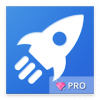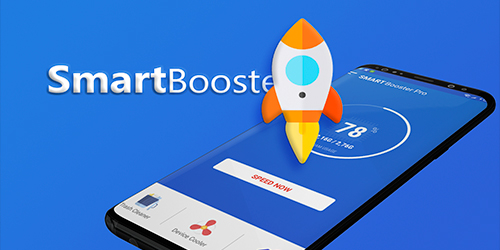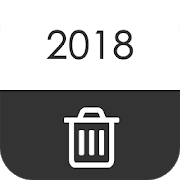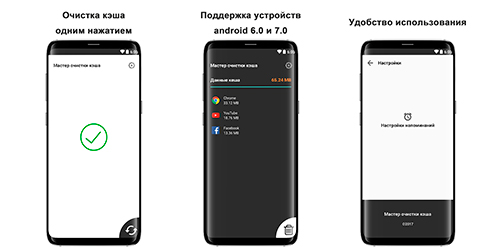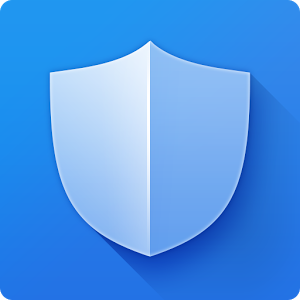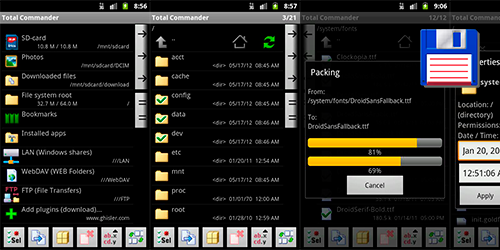- Как почистить телефон андроид от ненужных файлов. Несколько способов
- От каких файлов стоит почистить телефон?
- Как почистить телефон с помощью сторонних приложений
- Как очистить телефон от ненужных файлов без использования специального софта
- Перезагрузите смартфон.
- Удалите ненужные приложения и очистите кэш.
- Удалите ненужные файлы и документы.
- Перенесите приложения на карту памяти.
- Вовремя обновляйте приложения.
- Отключите анимации и следите за использованием виджетов.
- Сбросьте телефон до заводских настроек.
- Как очистить реестр андроида
- Smart Booster — Pro, No-ads для Андроид
- Мастер очистки кэша — очищайте кэш, оптимизируйте Андроид
- CM Security защита и антивирус
- DU Speed Booster
- Clean Master (диспетчер задач)
- Total Commander — Лучший проводник для Android
- Easy Uninstaller — Удаляем приложения с Android
- 5 программ для Android, эффективно удаляющих мусор с телефона. Есть официальная от Google
- Google Files — минималистично, но эффективно
- SD Maid — залезает в каждый уголок памяти
- Анализатор дисков — визуально отображает самые большие папки и файлы
- AVG Cleaner — удобный интерфейс, в котором легко разобраться
- CCleaner — клон AVG, но проще и дешевле
Как почистить телефон андроид от ненужных файлов. Несколько способов
В этой статье расскажем как почистить телефон, работающий под управлением андроид, от ненужных файлов и зачем это нужно.
Каждый пользователь смартфона замечал, что со временем устройство начинает работать медленнее, при попытке установить приложение, всплывает уведомление о нехватке памяти или же в самый неподходящий момент вы обнаруживаете, что не можете сохранить важное фото или документ. Если на этом этапе не предпринять никаких мер, то смартфон начнет подвисать и раздражать владельца.
Конечно, со временем любой девайс устаревает, его аппаратная начинка не справляется с функционалом новых приложений и еле «тянет» старые. В этом случае самое время наведаться в магазин и заменить устройство на новое.
Но, если смартфон вы купили не так и давно, а он уже подвисает и работает медленно, то попробуйте удалить ненужные файлы и очистить память. Это поможет наладить работу и ускорить работу смартфона.
От каких файлов стоит почистить телефон?
Если вы решили очистить устройство от мусора, то не стоит бросаться удалять все файлы с непонятными названиями, найденные в проводнике, а особенно в разделе System…
У ненужным файлам относятся кэш и файлы, созданные приложениями, которых на устройстве уже нет. Также рекомендуем своевременно удалять ненужные фото, видео, документы, и стараться не устанавливать горы ненужного софта.
Кэш – это временные файлы, которые создаются приложениями и позволяют им работать быстрее.
Как почистить телефон с помощью сторонних приложений
На сегодняшний день в Play Маркет можно найти множество специализированных приложений, позволяющих своевременно удалять ненужные файлы, к примеру
CCleaner. Такие приложения просты в использовании и предлагают достаточно широкую функциональность.
Про лучшие приложения для чистки Андроид можно узнать здесь.
Как очистить телефон от ненужных файлов без использования специального софта
Почистить смартфон от ненужных файлов можно и без использования специальных приложений. Здесь приведем общие рекомендации, как ускорить устройство и избежать накопления «мусора».
Перезагрузите смартфон.
Это самый простой и действенный способ ускорить устройство и обеспечить нормальную его работу.
В случае возникновения любых программных проблем с устройством (зависание, некорректная работа функций приложений, внезапное ускорение разряда аккумулятора и любые другие) в первую очередь нужно перезагрузить девайс.
Удалите ненужные приложения и очистите кэш.
Просмотрите список установленных приложений и избавьтесь от тех, которыми не пользуетесь. Также приложения могут накапливать данные, которые можно периодически удалять.
Перейдите в Настройки → Приложения → Все приложения. Здесь выберите приложения, которые занимают больше места и очистите данные, нажав на кнопку «Очистить» внизу. Система предложит очистить кэш приложения или данные.
Удалите ненужные файлы и документы.
Пересмотрите сохраненные в памяти смартфона фотографии, видео, музыку и документы, возможно, здесь есть ненужные файлы, которые можно удалить.
Перенесите приложения на карту памяти.
Если ваш смартфон поддерживает такую функцию, то некоторые приложения можно перенести на карту памяти, освободив тем самым место во внутренней памяти. Рекомендуем самые важные приложения оставить во встроенной памяти, а второстепенные можно отправить на SD-карту: Настройки→ Приложения → Переместить.
Вовремя обновляйте приложения.
Эта рекомендация не относится к старым устройствам со слабыми аппаратными характеристиками – такие девайсы могут начать работать еще медленнее. Но для остальных устройств важно вовремя обновлять приложения.
Отключите анимации и следите за использованием виджетов.
Анимации и эффекты могут значительно нагружать процессор смартфона и приводить к замедлению работы устройства. То же относится и к виджетам. В случае с последними рекомендуем оставить самые нужные, удалив второстепенные (нажмите и удерживайте виджет, а затем удалите, перетащив на крестик или нажав на «-» ).
Чтобы отключить анимации, перейдите в настройки, выберите раздел «О телефоне» и найдите «Сведения о ПО». Нажимайте на строку «Номер сборки» до тех пор, пока не увидите сообщение о том, что вы стали разработчиком. После этого в настройках появится новый раздел «Для разработчиков», перейдя в который нужно найти раздел «Отрисовка». Здесь выберите пункты «Анимация окон» и «Анимация переходов», поочередно нажмите и установите «Без анимации».
Сбросьте телефон до заводских настроек.
Этим методом рекомендуем пользоваться только в крайнем случае.Сброс до заводских настроек или Hard Reset необходим в случае возникновения программных проблем, которые не устраняются другими методами, а также для удаления всей информации, например, перед продажей смартфона. Необходимо понимать, что Hard Reset является крайним способом решения проблемы, так как при сбросе настроек с устройства удаляется вся информация, включая установленные приложения, сообщения и контакты. Также, можно удалить данные из внутренней памяти смартфона и с SD-карты, если таковая используется (для этого нужно отметить соответствующие пункты).
Операция сброса настроек необратима. Удаленные данные, если вы заранее не сохранили их резервную копию, восстановить будет невозможно!
Подробно, как сбросить смартфон до заводских настроек и для чего это нужно читайте здесь.
Источник
Как очистить реестр андроида
CCleaner — это лучшая метелка на Андроид которую вы только можете скачать бесплатно для очистки своего телефона от лишнего мусора для освобождения места под нужные дела!
- Для планшета
- Free
- Нужная
- Rus
- Виджеты
- Подробнее
Smart Booster — Pro, No-ads для Андроид
Smart Booster — Pro, No-ads — Приложение которое позволит ускорит ваш телефон в несколько раз за пару нажатий на экран!
Мастер очистки кэша — очищайте кэш, оптимизируйте Андроид
- Для планшета
- Free
- Нужная
- Rus
- Подробнее
CM Security защита и антивирус
CM Security является прекрасным решением для защиты вашего гаджета. С ним ваш телефон всегда будет в безопасности.
- Для планшета
- Free
- Нужная
- Rus
- Виджеты
- Подробнее
DU Speed Booster
DU Speed Booster — Если ваш телефон стал чрезмерно глючить, то эта программа готова с этим помочь вам.
- Для планшета
- Free
- Нужная
- Rus
- Подробнее
Clean Master (диспетчер задач)
Clean Master (диспетчер задач) — Самая популярная утилита в Мире для Андроид, по очистке операционной памяти! Программа Clean Master уже завоевала доверия 60 миллионов пользователей, благодаря своему функционалу программа позволяет значительно ускорить Андроид устройство!
- Для планшета
- Free
- Нужная
- Rus
- Прикольное
- Виджеты
- Подробнее
Total Commander — Лучший проводник для Android
Total Commander — Наверняка, те у кого есть компьютер на OS Windows знают, что это за программа. Это самый лучший двух-оконный проводник, который теперь доступен и для OS Android.
Easy Uninstaller — Удаляем приложения с Android
Задаетесь вопросом как удалить приложения с Android? У нас есть ответ! Приложение Easy Uninstaller позволяет удалять не нужные вам программы в один клик.
Источник
5 программ для Android, эффективно удаляющих мусор с телефона. Есть официальная от Google
Часто бывают такие ситуации, когда, например, хочешь скачать на свой смартфон фильм и посмотреть его в дороге — как внезапно оказывается, что памяти осталось всего ничего. Казалось бы, тяжёлых игр и программ нет, фотографии все в облаке — откуда столько занятых гигабайтов? Разобраться с этим помогут приложения, призванные очистить смартфон от мусора. Под мусором подразумеваются дубликаты файлов, кеши, большие архивы или видео, которые уже не нужны, и так далее.
Google Files — минималистично, но эффективно


Несмотря на то, что первоначальная функция этой программы — файловый менеджер, здесь есть довольно минималистичная, но в то же время удобная функция очистки памяти от лишних файлов. Чтобы туда попасть, нужно просто нажать на вкладку «Очистка». Первое, что вам там предложат — удалить временные файлы, под которыми как раз подразумеваются разного рода кеши и логи установленных программ. Помимо этого в вертикальном списке располагаются три карточки: «Удаление копий файлов», «Удаление медиафайлов» и «Удаление больших файлов». При нажатии «Выбрать файлы» в одной из трёх карточек можно решить, что должно быть удалено и чему можно остаться на накопителе.
SD Maid — залезает в каждый уголок памяти


В отличие от Google Files, это приложение изначально предназначено для очистки памяти. Именно поэтому при его запуске пользователь видит четыре плашки с названиями «Мусор», «Система», «Приложения» и «Базы данных». При нажатии на кнопку справа начнётся сканирование, при повторном нажатии после сканирования мусор будет удалён. При желании, через левое боковое меню можно зайти в раздел каждой из этих плашек и подробно узнать, что именно нашёл SD Maid. При нажатии шестерёнки в правом верхнем углу можно отрегулировать параметры фильтрации мусора, для каждого раздела они свои. Увы, некоторые функции (такие как удаление мусора приложений, например) доступны только в Pro-версии, стоимость которой составляет 155 рублей.
Анализатор дисков — визуально отображает самые большие папки и файлы


Это довольно простая программа от отечественного разработчика, призванная проанализировать ваш накопитель и выявить файлы, которые весят больше всего. Анализируется всё что только можно, чтобы наиболее точно составить диаграмму диска. После успешного анализа остаётся только прошерстить вкладки приложения и определиться, какие файлы удалять стоит, а какие нет. Существует Pro-версия без рекламы, стоимостью 199 рублей.
AVG Cleaner — удобный интерфейс, в котором легко разобраться


Приложение встречает пользователя красивыми анимациями и сразу начинает сканировать память на предмет наличия лишнего мусора. После сканирования предлагается выбрать, что именно нужно удалять. После этого программа наконец-то показывает свой главный экран, кроме которого, по большому счёту, больше ничего и не понадобится — все основные кнопки находятся именно здесь. Я крайне не рекомендую переходить в раздел «Оптимизировать» и закрывать работающие приложения — вместо того, чтобы ускорить смартфон, это лишь увеличит нагрузку на процессор, который попытается снова запустить все нужные фоновые процессы и программы. Система сама знает, как ей распределять память, и в этот процесс лучше не вмешиваться. К сожалению, некоторые функции, например, автоматическая очистка, доступны только при покупке подписки Premium, стоимость которой составляет 590 рублей в год.
CCleaner — клон AVG, но проще и дешевле


Как не странно, эта программа невероятно сильно похожа на AVG Cleaner — вплоть до одинаковых анимаций и интерфейса. Казалось бы, разработчики разные и очевидного партнёрства или родства между ними не видно, но факт есть факт. Однако, здесь есть некоторые существенные отличия, которые всё же дают понять, что это не одна и та же программа. Во-первых, здесь отсутствуют некоторые функции, такие как долгосрочная оптимизация. Во-вторых, стоимость подписки в данном случае составляет 180 рублей в год, либо 50 рублей ежемесячно. Как по мне, функций CCleaner хватает, поэтому я бы сделал выбор в пользу неё, но если вам не хватает таких функций, как долгосрочная оптимизация, темы или глубокая очистка, — стоит выбрать более дорогой AVG.
Совет напоследок — не забывайте проверять Telegram, если вы им пользуетесь, на предмет накопившегося кеша, непосредственно из самого мессенджера. Очень часто там можно увидеть цифру в несколько гигабайт.
Источник